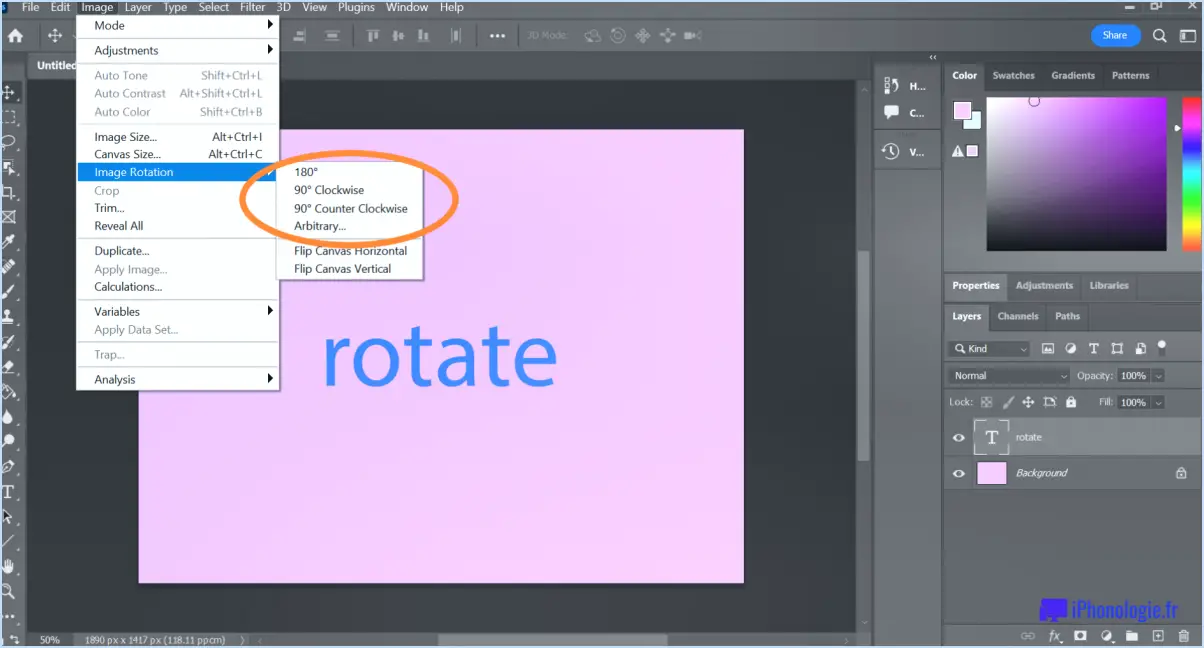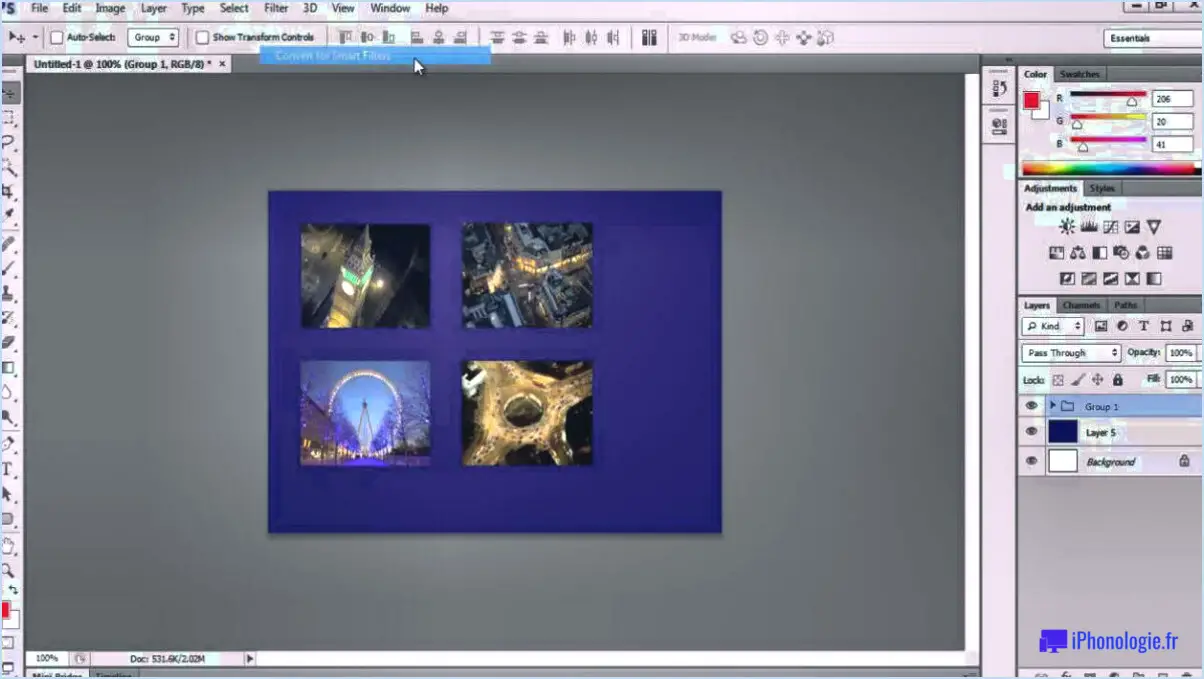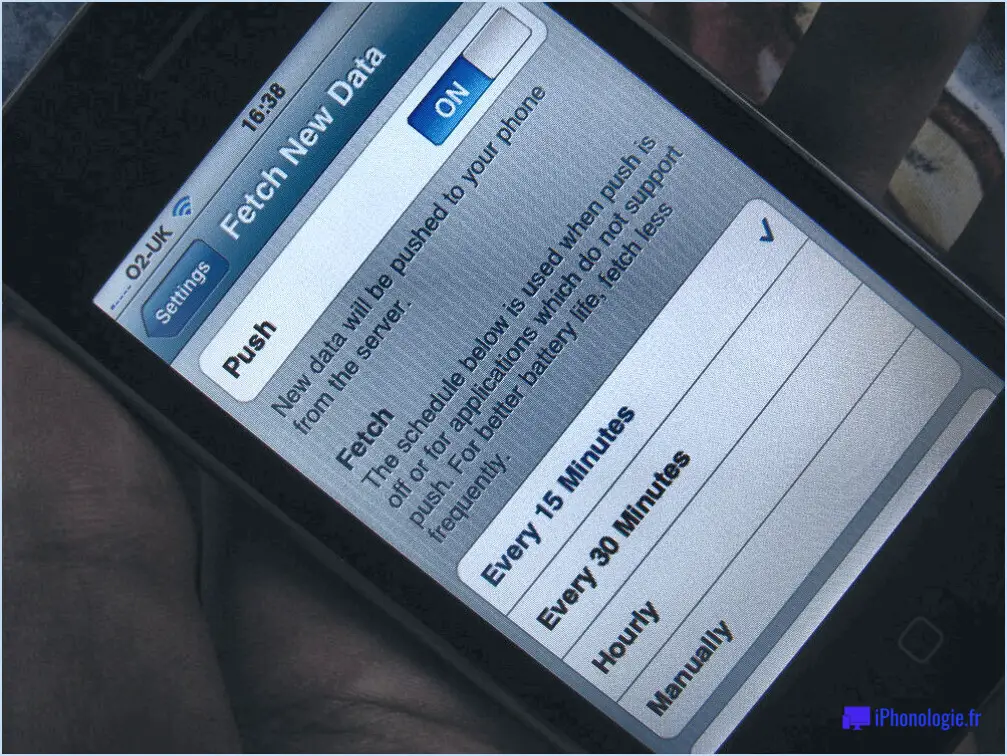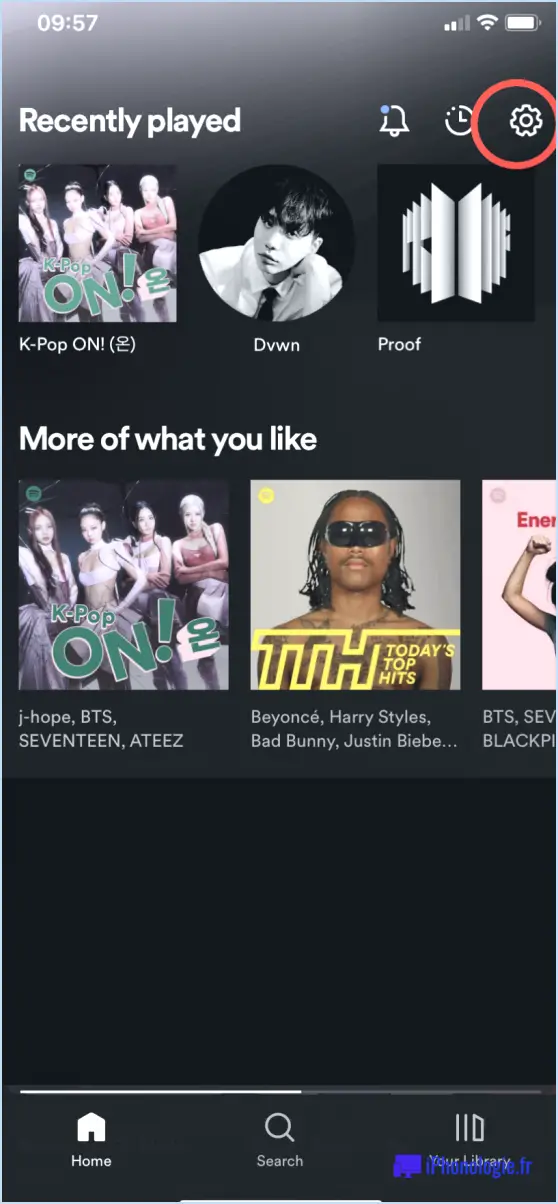Réinitialiser l'application microsoft solitaire collection dans windows 10?
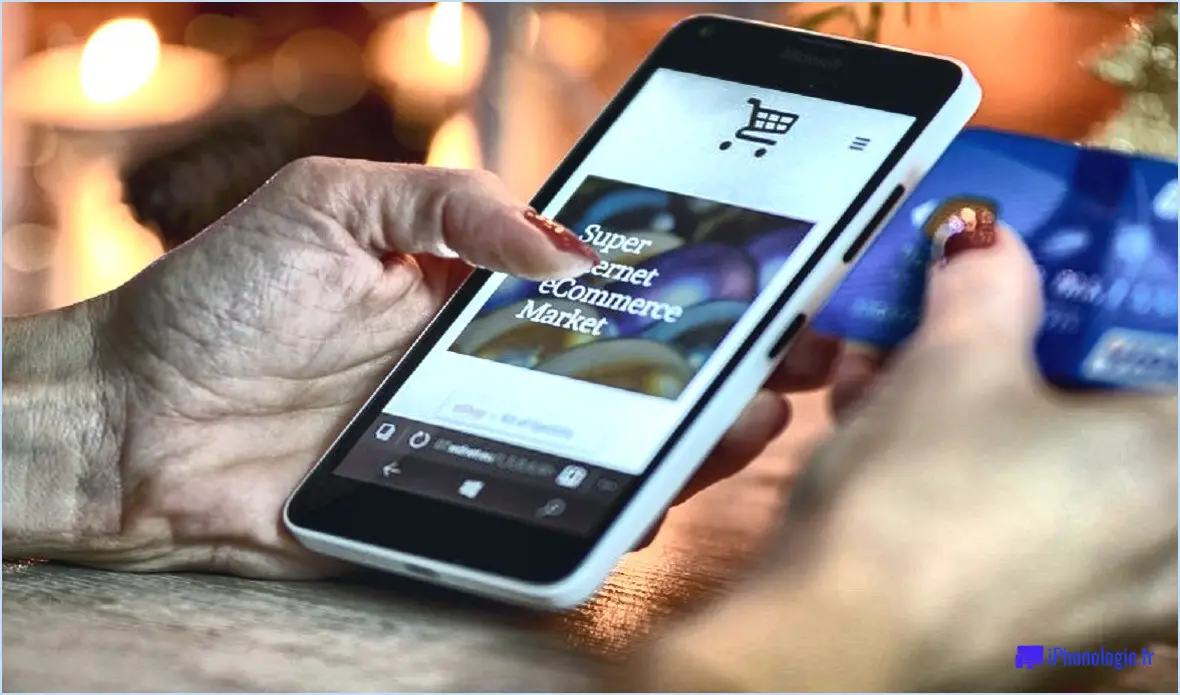
Malheureusement, il n'y a aucun moyen de réinitialiser l'application Solitaire. Microsoft Solitaire Collection app en Windows 10. Contrairement à d'autres applications, Microsoft n'a pas prévu de fonction intégrée pour réinitialiser l'appli à ses paramètres par défaut. Cela signifie que si vous rencontrez des problèmes avec l'application ou que vous souhaitez repartir à zéro avec les configurations par défaut, vous ne trouverez pas d'option directe de "réinitialisation".
Toutefois, si vous rencontrez des problèmes avec l'application ou si vous souhaitez résoudre des problèmes, vous pouvez essayer de prendre quelques mesures pour remédier à la situation :
- Vider le cache de l'application: Pour vider le cache de l'application, vous pouvez aller dans la section Réglages dans Windows 10, puis cliquez sur Apps. Recherchez et sélectionnez l'application Collection Microsoft Solitaire dans la liste des applications installées. Cliquez sur Options avancées et sous la section "Utilisation du stockage", cliquez sur l'icône Réinitialiser sur le bouton Réinitialiser Cela effacera le cache de l'application, ce qui peut aider à résoudre certains problèmes de performance.
- Réinstaller l'application: Si l'effacement du cache ne résout pas le problème, vous pouvez essayer de désinstaller et de réinstaller l'application. Pour ce faire, allez à Paramètres > Applications, trouver Collection Microsoft Solitaire, cliquez sur Désinstaller et confirmez l'action. Ensuite, ouvrez la fenêtre Boutique Microsoft recherchez "Microsoft Solitaire Collection" et cliquez sur Installer pour télécharger et réinstaller l'application.
- Vérifier les mises à jour: Assurez-vous que votre Windows 10 et l'application Microsoft Solitaire Collection sont à jour. Parfois, les mises à jour permettent de corriger des bugs et d'améliorer les performances globales.
- Contacter l'assistance : Si les problèmes persistent ou si vous rencontrez des messages d'erreur spécifiques, pensez à contacter Microsoft Support pour obtenir de l'aide. Ils peuvent être en mesure de fournir des étapes de dépannage supplémentaires ou des conseils.
Bien que l'absence d'une option de réinitialisation directe soit regrettable, les étapes ci-dessus peuvent vous aider à résoudre les problèmes courants et à remettre l'application Microsoft Solitaire Collection dans un état stable et fluide.
Comment recommencer à zéro dans Microsoft Solitaire Collection?
Malheureusement, il n'y a aucun moyen de recommencer dans la collection Microsoft Solitaire. Une fois qu'une partie a commencé, il n'existe pas de fonction intégrée permettant de réinitialiser ou de redémarrer la partie depuis le début. Cependant, vous pouvez suivre les étapes suivantes pour repartir à zéro :
- Terminer la partie en cours: Jouez la partie en cours jusqu'à ce qu'elle soit terminée ou que vous atteigniez un point où vous ne pouvez plus faire de mouvements.
- Nouvelle partie : Une fois la partie terminée ou bloquée, l'application propose automatiquement une nouvelle partie.
Gardez à l'esprit que cette méthode n'effacera pas votre progression ou vos scores dans les différents jeux. Pour repartir à zéro pour tous les jeux, vous pouvez envisager de vous connecter avec un autre compte Microsoft ou d'en créer un nouveau.
Pourquoi mon Microsoft Solitaire ne fonctionne-t-il pas sous Windows 10?
Le problème de votre Microsoft Solitaire ne fonctionnant pas sur Windows 10 est probablement dû à la nécessité d'une version plus récente du moteur de jeu Microsoft Solitaire. Pour résoudre ce problème, vous pouvez télécharger la dernière version sur le site officiel de Microsoft à l'adresse https://www.microsoft.com/en-us/download/details.aspx?id=35795.
Puis-je désinstaller Microsoft Solitaire Collection?
Oui, vous pouvez désinstaller Microsoft Solitaire Collection. Pour ce faire, ouvrez le menu Démarrer de Windows et recherchez "Désinstaller un programme". Lorsque la fenêtre Désinstaller un programme s'ouvre, sélectionnez Microsoft Solitaire Collection dans la liste des programmes et cliquez sur Désinstaller.
Qu'est-il arrivé à ma collection Microsoft Solitaire?
L'ancien Collection Microsoft Solitaire est désormais disponible en téléchargement gratuit sur Windows 10.
Comment vider le cache dans Windows 10?
Pour vider le cache dans Windows 10, ouvrez le menu Démarrer, tapez "cache" et appuyez sur la touche Entrée. Dans les résultats de la recherche, sélectionnez "Effacer le cache" option.
Où sont stockées les données de Microsoft Solitaire?
Les données de Microsoft Solitaire sont stockées dans le fichier registre de Windows.
Pourquoi Microsoft Solitaire Collection ne cesse-t-il de se bloquer?
Microsoft Solitaire Collection ne cesse de se bloquer pour certains utilisateurs, notamment au démarrage du jeu. Pour résoudre ce problème, procédez comme suit :
- Assurez-vous que votre ordinateur est à jour : Assurez-vous que votre système Windows 10 ou Windows 8.1 dispose des dernières mises à jour installées.
- Redémarrez votre ordinateur : Parfois, un simple redémarrage peut résoudre les pépins qui peuvent être à l'origine des plantages.
Si le problème persiste, vous pouvez vérifier s'il n'y a pas d'autres conflits logiciels ou problèmes matériels.